

By ジーナバロウ, Last updated: December 31, 2021
ー最近のiOSアップデートでは、Messengerを使用できませんでした。 再起動を何回行っても、まったく開きません。 ユーザー名とパスワードを受け入れず、「リクエストを完了できません。 後でもう一度やり直してください」めっせーじがでてきましたが、メッセンジャーがiPhoneで動作しない問題をどうすれば解決できますか?」
世界中に2.7億人を超えるMessengerユーザーがおり、その半分以上が常にアクティブです。 そして、あなたが知っているほとんどの人はメッセンジャーを使用しているので、接続を維持するためにアプリについていく必要があります。
ただし、ほとんどのアプリと同様に、Messengerも 状況によってはつぶれる その場合、修正するのは困難でイライラする可能性があります。 良いことですが、MessengerがiPhoneで動作しない問題を修正するための適切な情報とトラブルシューティング手段が用意されています。
あなたが同じ欲求不満の波に乗っているなら、この厄介な問題を解決するための最良の解決策を見つけましょう。
パート1.5メッセンジャーがiPhoneで機能しない問題を修正するためのすばやく簡単なコツパート2。iOSを修正してメッセンジャーを再び機能させるパート3。 概要
何年にもわたって、Messengerはアプリのクラッシュ、フリーズ、送信の失敗、メッセージの受信不能など、多くの問題に直面してきました。 幸いなことに、このアプリは安定した世界的に有名な会社から提供されているため、どのような状況でも常に解決策があります。
最近、さまざまなモデルのiOSユーザーが同じ問題を訴え、MessengerアプリがiPhoneで動作していません。 問題は更新後に始まったと言う人もいれば、突然起こっただけだと報告した人もいます。
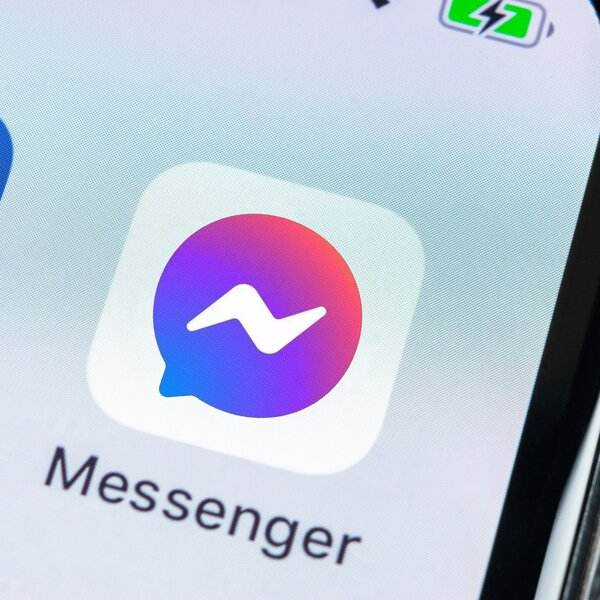
iPhoneの再起動はすでに与えられたステップであるため、さらに掘り下げる前に、アプリに問題が発生したときに行う別の基本的なことを紹介したいと思います。 メッセンジャーのダウンタイムをオンラインで確認します。 検出器ダウン。 継続的な停止またはダウンタイムがある場合は、トラブルシューティングに進む前に、これが解決されるまで待ちます。
メッセンジャーを修正するために実行できる5つのすばやく簡単なトリックは次のとおりです。
もしあなたの メッセンジャー is 取り組んでいない が待 アイフォン、これの最も一般的な理由は古いアプリです。 おそらく、iPhoneによって行われた最近のiOSアップデートは、お持ちのMessengerバージョンと互換性がありません。 このアプリの利用可能なアップデートがあるかどうかをAppStoreから確認するのが最善の方法です。
メッセンジャーを更新したので、アプリを開いてテストしてみてください。
Messengerを再インストールすると、破損した障害のあるものを含む以前の設定とデータが削除され、新しいバージョンがインストールされます。
メッセンジャーアプリを削除するには、ホーム画面からアプリのアイコンを動かし始めるまで押し続けます。 Xをタップして、削除リクエストを確認します。 次に、AppStoreにアクセスし、Messengerと入力して再インストールします。 プロンプトに従ってアプリをダウンロードします。
おそらく、問題はアプリ内ではなく、ワイヤレスネットワークを使用している場合はWi-Fiにあります。 優れた信号があることを確認してください。 Wi-Fiをすばやくオフにしてからオンに戻すと、接続に問題があるかどうかをテストできます。
これを行うには、上にスワイプしてWi-Fiアイコンをタップし、数秒後に再びオンにすることで、コントロールセンターに移動できます。
[設定]に移動して、Wi-Fiのオンとオフを切り替えることもできます。 問題が引き続き発生するかどうかをテストします。
あなたがこの部分に到達し、それでもあなたの メッセンジャー is 取り組んでいない アイフォン、すべての設定をリセットするには、このヒントを検討してください。 この種のリセットを実行しても、電話のコンテンツ全体が消去されることはなく、設定アプリに保存されているすべてのデータが削除されるだけです。
これは通常、デバイス上の障害のあるアプリを見つけて修正することが困難で困難な場合に行われます。 すべての設定をリセットするには:
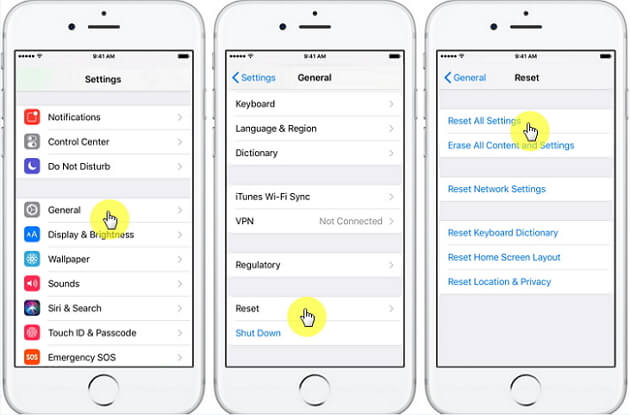
これを行った後、iPhoneが再起動するまで待ちます。
他のすべてが失敗した場合、Messengerアプリは本当に欠陥があり、それを修正する唯一の方法はカスタマーサポートに連絡することであると言えます。 あなたはこれをクリックすることによってそうすることができます リンク または、メッセンジャーアプリのヘルプセクションにアクセスすることもできます。
メッセンジャーには、このアプリを私たちよりもよく知っている、より洗練された技術専門家がいます。 残念ながら、アプリは本当に欠陥があります。 また、プロセスを繰り返す必要がないように、実行したトラブルシューティング手順を通知することもできます。
メッセンジャーが機能しない原因となるiOSを修正する最良の方法は、 FoneDog iOSシステム復旧。 このソフトウェアには、次のようなさまざまなiOSの問題を修正できるすばらしい機能が満載されています。
iOSシステム復旧
リカバリモード、DFUモード、起動時の白い画面のループなど、さまざまなiOSシステムの問題を修正します。
iOSデバイスを、白いAppleロゴ、黒い画面、青い画面、赤い画面から通常の状態に修正します。
iOSを正常にのみ修正し、データを失うことはありません。
iTunesエラー3600、エラー9、エラー14、およびさまざまなiPhoneエラーコードを修正します
iPhone、iPad、iPodtouchの凍結を解除します。
無料ダウンロード
無料ダウンロード

FoneDog iOS System Recoveryには、標準モードと詳細モードが付属しており、最初のモードではデータを失うことなくiPhoneを修復します。 詳細モードはシステムのルートに深く入り込み、特定の問題を修正するためにデータを削除する必要がある場合があります。
iOSのアップデートがMessengerがiPhoneで機能しない理由である場合は、FoneDog iOS System Recoveryを使用して別のiOSファームウェアをダウンロードし、修正することができます。
FoneDogiOSシステムリカバリの使用方法に関する完全なガイドは次のとおりです。
コンピューターでFoneDogiOS System Recoveryを入手し、インストール手順に従います。 プログラムを起動し、iOSシステムの復元を選択します。
USBケーブルでiPhoneを接続し、発生している適切な問題を選択するか、[スキャンの開始]をクリックします。 これにより、FoneDog iOS SystemRecoveryがデバイスをスキャンして診断できるようになります。
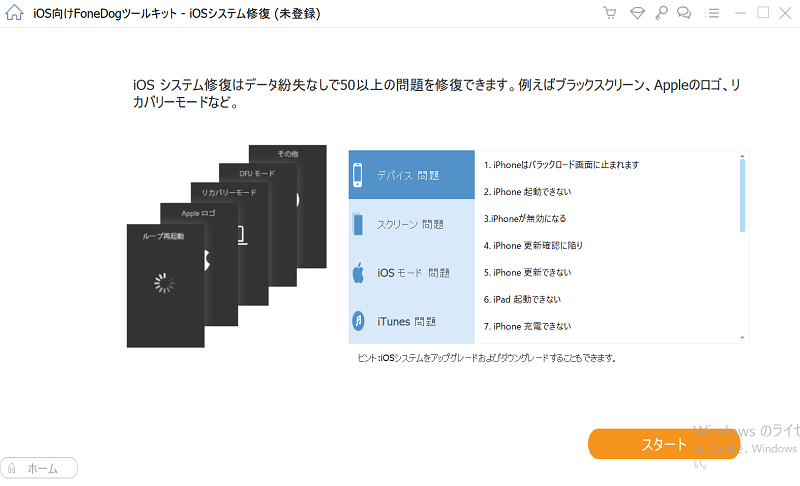
次に、iPhoneと互換性のあるiOSファームウェアをダウンロードして解凍します。 リストから選択するか、選択したファームウェアをインポートすることもできます。 [ダウンロード]ボタンをクリックして、抽出を開始します。
iOSファームウェアが完全に抽出された後、FoneDog iOS SystemRecoveryがiPhoneを修復します。 修理が完了するまでしばらく時間がかかりますが、画面に通知されます。

この時点で、修理が完了するまでiPhoneの使用を避けることを強くお勧めします。
修復が完了すると、iPhoneは正常に再起動し、問題なくデバイスを使用できるようになります。
数回の試行の後、あなたの メッセンジャー まだある 取り組んでいない アイフォン。 おそらく、問題はアプリ自体またはiOS内にあります。 この記事では、問題を解決するために使用できる5つの最良のトリックを紹介することができました。 ただし、問題が引き続き発生する場合は、使用することを選択できます FoneDog iOSシステム復旧。 これにより、アプリの問題を解決する新しいiOSファームウェアが直接修復およびダウンロードされます。
最近iPhoneで同じ問題が発生しましたか? それを解決するためにどのような手順を実行しましたか? コメントで教えてください!
人々はまた読む(解決済み)AppleロゴでスタックしたiPhoneを修正する方法トラブルシューティング101:iPhoneをアップデートまたは復元するときにiTunesのエラーを修正する方法
コメント
コメント
人気記事
/
面白いDULL
/
SIMPLE難しい
ありがとうございました! ここにあなたの選択があります:
Excellent
評価: 4.7 / 5 (に基づく 66 評価数)